iCareFone - أداة النسخ الاحتياطي المجانية لنظام iOS ومدير البيانات السهل
النسخ الاحتياطي/النقل/الاستعادة/إدارة بيانات iOS بنقرات بسيطة
النسخ الاحتياطي/إدارة بيانات iOS بسهولة
النسخ الاحتياطي/إدارة بيانات iOS في نقرات
إذا كنت من مستخدمي iPhone ، فيجب أن تعرف ما يجب فعله عندما يتعين عليك تنزيل مقطع فيديو من محرك Google. نحن هنا لحل هذه المشكلة لجميع مستخدمي iPhone الموجودين هناك. سنوفر لك ما يكفي من الحلول المثلى لمساعدتك على تنزيل مقاطع الفيديو. دعنا ندخل إليها دون أي مزيد من التأخير ونتعرف على كيفية حفظ فيديو google drive على iPhone.
بادئ ذي بدء ، يجب أن تتعلم كيف يمكن لتطبيق Google Drive مساعدتك في تنزيل فيديو google drive على iPhone. فيما يلي الطريقة التي يمكنك اختيارها لتنزيل مقاطع الفيديو على هاتفك من محرك Google. هيا بنا نبدأ!
اضغط على خيار "إرسال نسخة" ثم انقر على "حفظ الفيديو". سيتم حفظ الفيديو في مكتبة الوسائط.
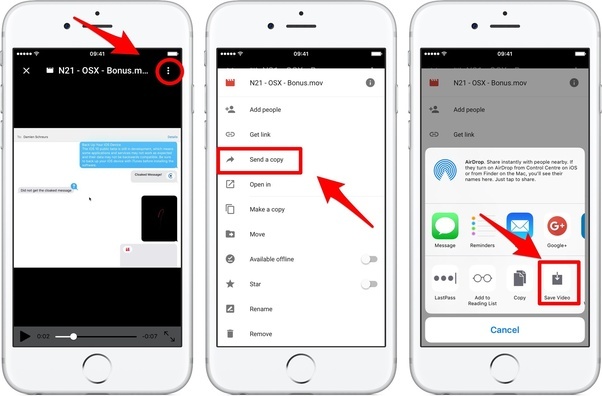
هناك طريقة أخرى لحفظ الصور من Google Drive على هاتفك وهي استخدام جهاز كمبيوتر أو كمبيوتر محمول كوسيط.
كل ما عليك فعله هو الانتقال إلى موقع Google drive وتسجيل الدخول إلى حسابك. اختر مقاطع الفيديو التي تريدها ثم انقر فوق رمز القائمة في الزاوية العلوية اليمنى. اختر خيار التنزيل لتنزيل مقاطع الفيديو هذه على الكمبيوتر المحمول / الكمبيوتر الشخصي في البداية. يمكنك أيضًا النقر بزر الماوس الأيمن وتحديد خيار التنزيل لتنزيل مقاطع الفيديو.
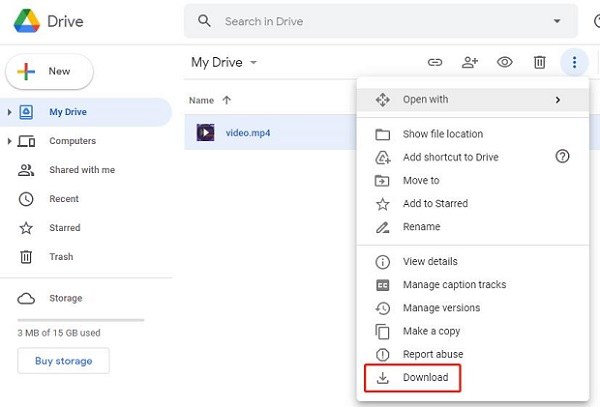
وبعد ذلك تحتاج إلى نقل مقاطع الفيديو التي تم تنزيلها من محرك Google إلى جهاز iPhone الخاص بك. نحن نعلم أن العديد من مستخدمي iPhone يسألون أيضًا عن كيفية نقل الملفات من الكمبيوتر إلى هواتفهم ، لذلك نوصي هنا بطريقتين مفيدتين لك:
Tenorshare iCareFoneهي أفضل أداة مساعدة يمكنك الاعتماد عليها عند حفظ مقاطع الفيديو على iPhone. إنه الدعم النهائي للأشخاص الذين يبحثون عن طريقة سريعة لحفظ فيديو google drive على iPhone. فيما يلي بعض الامتيازات المضافة التي يمكنك الاستمتاع بها مع iCareFone.
دعنا الآن ندخل للتعرف على كيفية تنزيل مقاطع الفيديو من محرك الأقراص إلى iPhone باستخدام iCareFone.
انقر فوق إدارة في الواجهة الرئيسية. ستنتقل إلى نافذة مدير الملفات على شاشتك بعد ذلك.

انقر فوق خيار مقاطع الفيديو ثم انقر فوق الزر "استيراد". اختر مقاطع الفيديو التي قمت بتنزيلها من Google Drive ثم انقر فوق فتح. انتظر بضع دقائق ، سيتم نقلها إلى جهاز iPhone الخاص بك.
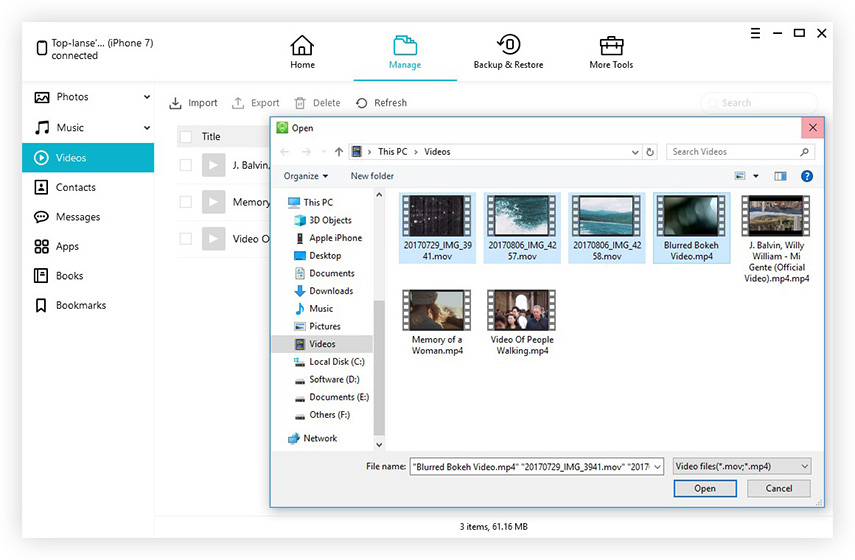
هناك أداة شائعة أخرى لنقل مقاطع الفيديو بين أجهزة Apple وهي iTunes. يريد الناس معرفة كيفية تنزيل مقاطع فيديو Google Drive على iPhone ، ويساعدهم iTunes في القيام بذلك. تعرف على الخطوات التالية المطلوبة لنقل الملفات بين أجهزة iOS.
الآن ، قم بتوصيل جهاز iPhone الخاص بك بالكمبيوتر باستخدام كابل شحن أو عبر كابل USB. على الجانب الأيسر من الشاشة ، سترى أيقونة iPhone. انقر عليه.
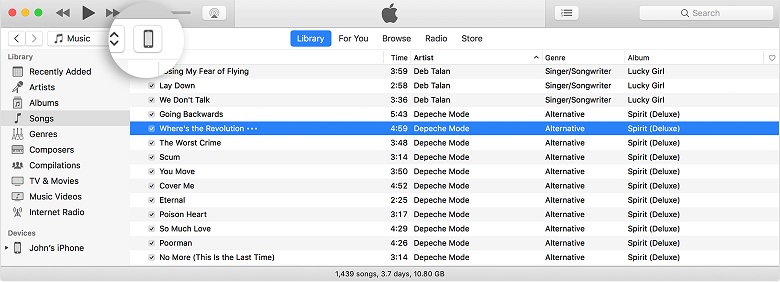
ستظهر قائمة على الشاشة ، وعليك تحديد خيار "الأفلام" من قائمة خيارات الوسائط الأخرى.
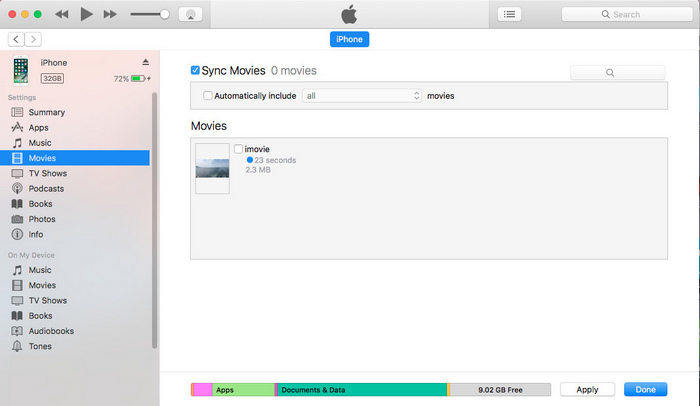
هذا كل ما عليك فعله لنقل الفيديو من جهاز الكمبيوتر إلى جهاز iPhone الخاص بك. الآن ، يمكنك بسهولة الاحتفاظ بنسخة احتياطية من الوسائط على google drive دون الحاجة إلى القلق بشأن كيفية تنزيل الصور من google drive إلى جهاز iPhone الخاص بك.
في الختام ، لقد جمعنا طرقًا حول كيفية حفظ فيديو google drive على iPhone ، وناقشنا العديد من الطرق لنقل مقاطع الفيديو إلى iPhone الخاص بك. في رأينا ، استخدام iCareFone هو أفضل وأسرع طريقة لإنجاز هذه الأشياء. يمكنك استخدام هذه الأداة الرائعة لحل مشكلة نقل الوسائط. لذلك ، لا تشدد على المشكلات ، جرب الطريقة التي تجدها أسرع ولا تنس إخبارنا بتجربتك!


Tenorshare iCareFone - أفضل أداة نسخ احتياطي ومدير ملفات لنظام iOS
ثم اكتب تعليقك
بقلم Mahra Mariam
2025-12-15 / نصائح حول الآيفون